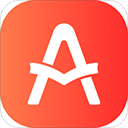Win10中OneNote同步设置指南
作者:佚名 来源:未知 时间:2024-11-15
在Windows 10操作系统中,OneNote作为一款强大的笔记管理应用,提供了便捷的记录、整理和分享功能。为了确保在不同设备间能够随时访问到最新的笔记内容,同步功能显得尤为重要。本文将详细介绍如何在Windows 10系统上设置OneNote的同步功能,帮助用户轻松实现笔记的跨设备同步。

一、准备工作
在设置OneNote同步之前,请确保你的Windows 10系统已经更新到最新版本,并且已登录到Microsoft账户。OneNote的同步功能依赖于Microsoft账户和云服务,因此确保账户状态正常以及网络连接稳定是进行同步的前提。

二、使用OneNote自身同步功能
1. 打开OneNote
首先,点击屏幕左下角的“开始”菜单,选择“所有应用”,在列表中找到并点击“OneNote”图标,启动OneNote应用。
2. 进入设置
在OneNote界面中,点击左上角的“文件”菜单(或在OneNote 2016中点击Robbin功能区中的“文件”选项卡),然后选择“选项”(或“设置”,具体位置可能因版本不同而有所差异)。
3. 启用自动同步
在“选项”窗口中,找到与同步相关的设置。对于大多数OneNote版本,你会看到一个“同步”或“笔记本同步”的选项。在这里,勾选“自动同步笔记本”或类似的选项,以确保OneNote在后台自动同步你的笔记。
4. 检查同步状态
在“选项”窗口中,你通常还可以找到一个“查看同步状态”的按钮。点击该按钮,可以查看当前笔记本的同步状态,包括哪些笔记本正在同步、哪些笔记本存在同步问题等信息。如果发现同步状态异常,可以尝试重新打开OneNote或重启计算机来解决问题。
5. 立即同步
如果你希望立即同步某个笔记本,而不是等待自动同步,可以右键点击笔记本名称,在弹出的菜单中选择“同步”选项。这将触发OneNote立即将所选笔记本的内容同步到云端。
三、通过OneDrive实现同步
除了OneNote自身的同步功能外,你还可以通过OneDrive来实现Office办公软件资料的同步,包括OneNote笔记。OneDrive是Microsoft提供的云存储服务,它与OneNote紧密集成,可以确保你的笔记在不同设备间保持同步。
1. 启动OneDrive
在Windows 10中,你可以通过按下键盘上的Windows键并输入“OneDrive”来快速启动OneDrive应用。如果OneDrive尚未设置,系统会引导你完成登录和初始化过程。
2. 登录Microsoft账户
如果你还没有Microsoft账户,可以在OneDrive的设置窗口中点击“立即注册”链接来创建一个新账户。如果你已经有了Microsoft账户,则直接登录即可。
3. 选择同步文件夹
登录后,OneDrive会要求你选择要在本地同步的文件夹。默认情况下,OneDrive会同步你的整个云存储文件夹到本地计算机。但你也可以通过点击“更改”按钮来选择一个自定义的同步位置。
4. 选择要同步的文件和文件夹
在OneDrive的设置中,你可以选择要同步哪些文件和文件夹。默认情况下,所有文件和文件夹都会被同步,但你可以通过取消勾选“同步所有文件”来选择性地同步某些文件夹。
5. 使用OneDrive文件夹同步
一旦设置了同步文件夹,你就可以通过文件资源管理器中的“OneDrive”条目来访问你的云存储文件夹。你可以像操作本地文件夹一样来操作这个文件夹:将文件拖放到其中,或从中删除文件。OneDrive会自动将这些更改同步到云端和其他已同步的设备上。
6. 检查OneDrive同步状态
在Windows 10中,你可以通过按下Windows键并输入“Sync your settings”来检查OneDrive的同步状态。确保所有相关选项都已启用,以确保你的Windows设置和OneDrive数据都能在云端安全地同步。
四、注意事项与故障排除
确保网络连接稳定:同步功能依赖于稳定的网络连接。如果网络连接不稳定或中断,同步可能会失败。
检查防火墙和杀毒软件设置:有时,防火墙或杀毒软件可能会阻止OneNote或OneDrive的同步操作。确保这些软件没有阻止OneNote或OneDrive的网络访问。
查看同步错误提示:如果同步失败,OneNote或OneDrive通常会提供错误提示。根据提示信息来解决问题,如重新登录账户、检查网络连接或修复损坏的文件等。
定期备份数据:尽管同步功能提供了很大的便利,但定期备份你的数据仍然是一个好习惯。你可以将OneNote笔记导出为.one文件或其他格式,并存储在本地或其他云存储服务中。
五、总结
通过以上步骤,你可以在Windows 10系统上轻松设置OneNote的同步功能。无论是使用OneNote自身的同步功能还是通过OneDrive来实现同步,都能确保你的笔记在不同设备间保持最新和一致。记住,保持网络连接稳定、检查防火墙和杀毒软件设置以及定期备份数据是确保同步顺利进行的关键。希望这篇文章能帮助你更好地利用OneNote来管理你的笔记和想法!
- 上一篇: 大连市所属的省份
- 下一篇: 轻松掌握!免费下载新浪爱问共享资料的绝妙方法